DriverBackup je prenosný softvér na zálohovanie ovládačov pre Windows PC
K dispozícii je množstvo softvéru, ktorý dokáže zálohovať a obnovovať ovládače v systéme Windows 10(backup, and restore drivers on Windows 10) . Ak však hľadáte niečo, čo je prenosné a môžete si to vziať so sebou alebo nahrať do cloudu, aby ste to mohli použiť na akomkoľvek počítači, vyskúšajte DriverBackup . Tento prenosný zálohovací softvér Windows Driver ponúka funkcie ako obnovenie, odstránenie, možnosti príkazového riadka a automatické obnovenie.
(DriverBackup Windows Driver Backup)DriverBackup Softvér na zálohovanie ovládačov pre Windows
Program ponúka diskrétny pohľad na všetky ovládače vrátane ovládačov tretích strán. Môžete si vybrať, ktoré ovládače chcete zálohovať a ktoré preskočiť. Zobrazenie je podobné ako v Správcovi zariadení(Device Manager) . Môžete si tiež zvoliť filtrovanie a selektívne zálohovanie iba tretej strany( only third party) alebo iba OEM. (only OEM.)Systém Windows(Windows) väčšinou nainštaluje obvyklý ovládač, takže zálohovanie selektívnych ovládačov má zmysel.
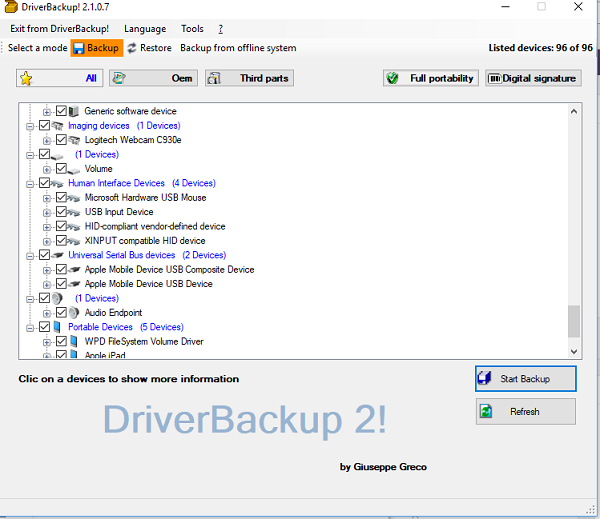
Počas zálohovania(Backup) si môžete vybrať možnosť Úplná prenosnosť(Full portability) . Toto tlačidlo vyberá zariadenia, ktoré sú úplne kompatibilné so zálohovaním a obnovením. Podobne, ak chcete zálohovať ovládače digitálnym podpisom(backup drivers with a digital signature) , môžete to urobiť tiež.
Pri prvom použití kliknite na tlačidlo Spustiť zálohovanie(Start Backup) . To vám umožní vybrať cestu k zálohe, pridať popis, pomenovať súbor zálohy, formát dátumu atď.
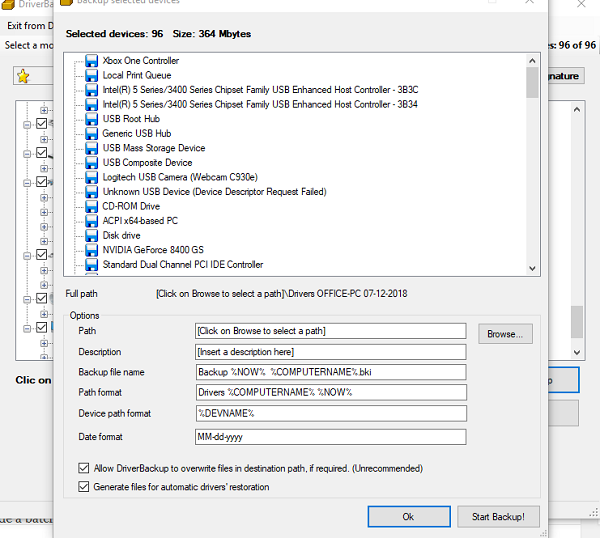
Tu máte dve možnosti:
- Allow DriverBackup! to overwrite files: V prípade potreby vám to umožní prepísať súbory v záložnej ceste. V opačnom prípade program zobrazí chybu.
- Generovať súbor na automatickú obnovu:(Generate a file for auto-restoration:) Táto možnosť by sa mala použiť na generovanie spustiteľných súborov na automatickú obnovu ovládačov. Tieto súbory zahŕňajú dávkový súbor „Restore.bat“ a „Autorun.inf“, ktorý umožňuje automatické spúšťanie na vymeniteľných zariadeniach.
Funkcie DriverBackup:
- Zálohovanie a obnovenie ovládačov systému Windows
- Zálohovanie ovládačov z offline alebo nespúšťacieho systému
- Neznáme rozpoznávanie zariadení, ktoré sa hodí, ak ste stratili ovládače a nemáte tušenie o hardvéri.
- Prepínače príkazového(Command) riadka s integrovaným tvorcom príkazového riadku
- Kompatibilné so 64-bitovými systémami
- Automatické generovanie súborov automatického spustenia na obnovenie ovládačov. Je to užitočné, keď vytvárate disk DVD alebo jednotku USB Autorun(Autorun USB) na inštaláciu softvéru do počítača.
Zálohovanie z pevného disku s platnou inštaláciou systému Windows(Backup from Hard disk with valid Windows Installation)
Toto je zaujímavá funkcia tohto softvéru, ktorý dokáže zálohovať ovládače z offline systému. Vyžaduje to platnú inštaláciu systému Windows . (Windows)Tvrdí, že funguje so systémom Windows 7(Windows 7) a staršou verziou, ale myslím si, že funguje aj so systémom Windows 10(Windows 10) .
Obnovenie zo zálohy(Restoring from Backup) je pomerne jednoduché. Musíte ho nasmerovať na zálohu a tá ich začne jeden po druhom obnovovať.
Celkovo je to dobrý softvér, hlavne kvôli prenosnosti a možnosti filtrovania. Môžem si ho ponechať v cloude spolu so záložným súborom a obnoviť počítač vždy, keď zistím, že nejaký ovládač má problémy. Stiahnite si ho zo sourceforge.net.
Related posts
Bezplatný softvér na zálohovanie a obnovenie ovládačov pre Windows 11/10
Ako zakázať automatické aktualizácie ovládačov v systéme Windows 10
Nainštalujte Realtek HD Audio Driver Failure, Error OxC0000374 na Windows 10
Najlepší bezplatný softvér na aktualizáciu ovládačov pre Windows 11/10
Ako zobraziť informácie o ovládači siete Wi-Fi v systéme Windows 11/10
Blokujte aktualizácie ovládačov prostredníctvom Windows Quality Update v systéme Windows 10
Video Driver zlyhal a bol resetovaný v systéme Windows 11/10
Ako aktualizovať ovládače Bluetooth v systéme Windows 11/10
Ako nainštalovať ovládač 802.11n v systéme Windows 11/10
Oprava ASUS Smart Gesture Touchpad nefunguje v systéme Windows 10
Ako exportovať ovládače pomocou DISM v systéme Windows 11
Aktualizujte ovládače grafickej karty NVIDIA pomocou nástroja NV Updater pre Windows 11/10
Ako nainštalovať ovládače MIDI v systéme Windows 11/10
Chybná aktualizácia ovládača GPU spôsobuje problémy v systéme Windows 11/10
Spravujte ovládače zariadení v priečinku DriverStore pomocou Driver Store Explorer
Udalosť ID 219, keď je zariadenie pripojené; Nepodarilo sa načítať ovládač WUDFRD
Chyba CSR8510 A10 Driver is Unavailable in Windows 10
Ako manuálne nainštalovať ovládač pomocou súboru .INF v systéme Windows 11/10
Exportujte a zálohujte ovládače zariadení pomocou PowerShell v systéme Windows 11/10
Ako aktualizovať ovládače v systéme Windows 11/10
